Cum să vă schimbați parola laptopului
Ce să știi
- În Windows, căutați Opțiuni de conectare și schimbați-l în Parola meniul.
- În macOS Catalina (10.15) și mai târziu, vă puteți reseta parola din ecranul de conectare.
- Pentru macOS Mojave (10.14) și versiuni anterioare, accesați Preferințe de sistem > Grupuri de utilizatori > Schimbați parola.
Acest ghid vă va ghida prin schimbarea parolei pe Windows și macOS.
Cum îmi schimb parola pe laptopul meu Windows 10?
Puteți schimba parola Windows 10 în câțiva pași.
Pentru cei cu Windows 11, procesul este aproape identic. Doar caută Parola în schimb, și selectați Schimbați-vă parola. La fel ca Windows 10, atunci alegeți Parola urmată de Schimbare și urmați aceleași instrucțiuni de pe ecran.
-
Caută Opțiuni de conectare în bara de căutare Windows și selectați rezultatul corespunzător.
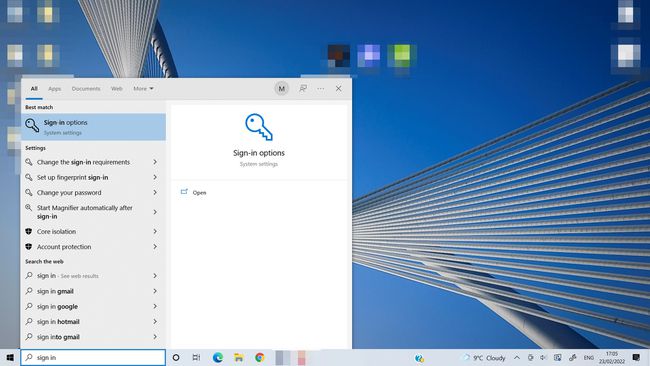
-
Selectează Parola opțiunea de conectare, apoi selectați Schimbare buton.

-
Când vi se solicită, introduceți dvs Parola actuală.

-
Tastați dvs Parolă Nouă (a te asigura este unul puternic), confirmați-l și, dacă este necesar, adăugați un indiciu pentru parolă.

Selectați finalizarea.
Cum îmi schimb parola în macOS?
Actualizarea parolei pe macOS este ușoară, dar pașii exacti variază în funcție de configurația dvs.
Porniți Mac-ul și când ajungeți la ecranul de conectare, selectați semnul întrebării de lângă câmpul pentru parolă. Dacă nu îl vedeți, introduceți parola greșită de trei ori și va apărea automat.
-
Dacă aveți opțiunea, selectați Resetează-l folosind ID-ul tău Apple și săriți la pasul de mai jos.
- Dacă vi se cere să creați un breloc nou, selectați Bine pentru a reporni Mac-ul și a trece la pasul următor.
- Dacă primiți o solicitare pentru a selecta un administrator pentru care cunoașteți parola, introduceți acele informații sau alegeți Ai uitat toate parolele? pentru a reporni și a continua procesul de resetare.
- Pe unele Mac-uri, poate fi necesar să alegeți Dezactivează Mac pentru a continua procesul de resetare a parolei.
- Dacă Mac-ul dvs. repornește sau vedeți opțiunea pentru Reporniți și afișați opțiunile de resetare a parolei, selectați-l și așteptați finalizarea repornirii.
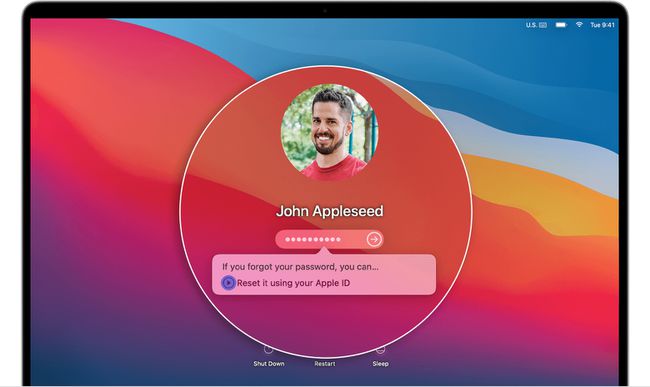
măr
-
Veți avea apoi opțiunea fie de a vă conecta cu ID-ul Apple, fie de a introduce cheia de recuperare FileVault.
Introduceți informațiile relevante și, când vi se solicită, selectați contul de utilizator pentru care doriți să resetați parola.
Introduceți o nouă parolă și selectați Următorul. Apoi selectați Repornire.
